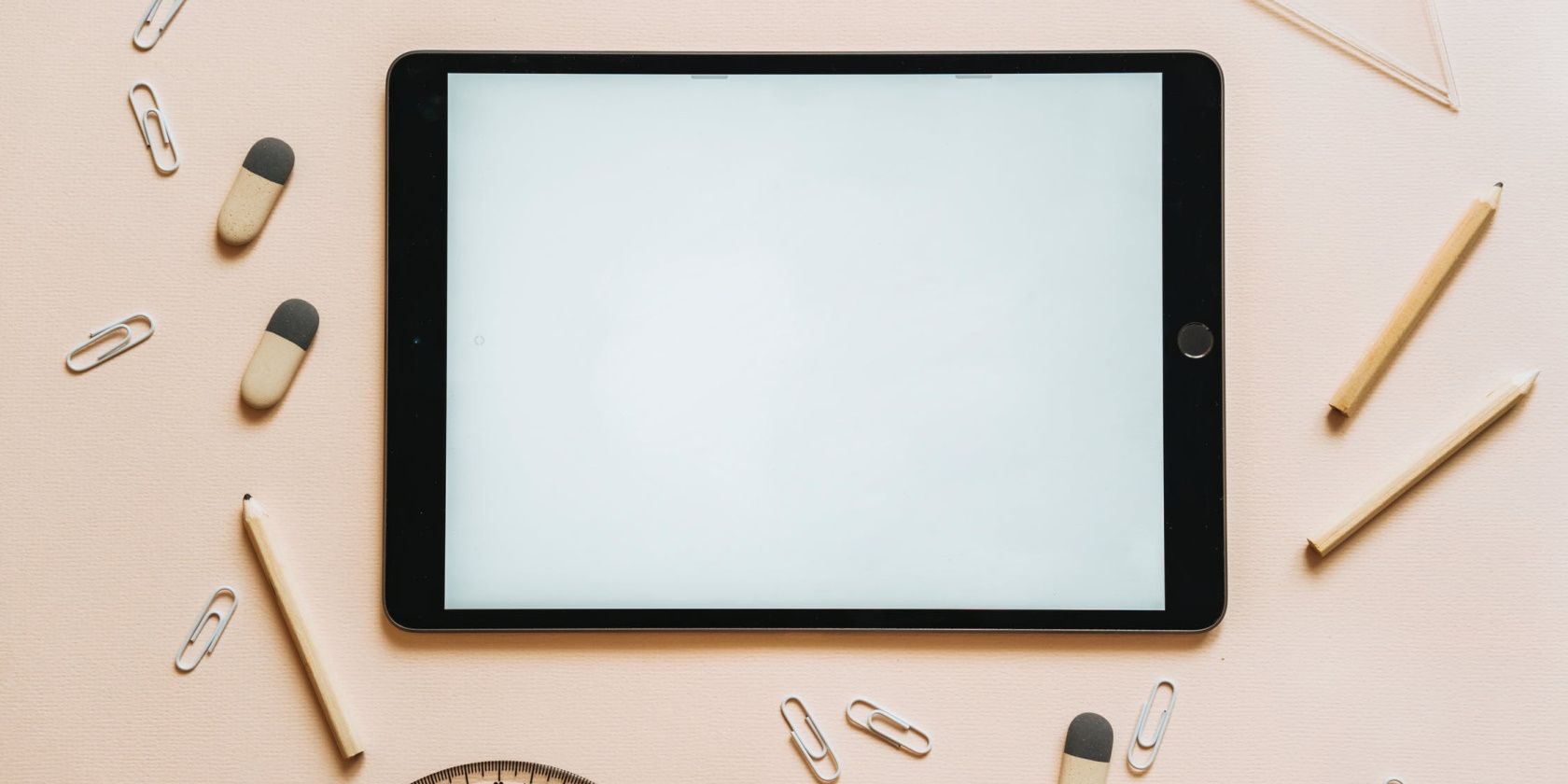آیا آی پد شما به طور غیرمنتظره ای خاموش می شود؟ این یک مشکل فوق العاده خسته کننده است، اما این مراحل عیب یابی باید مشکل را حل کند.
آی پد شما مدام خاموش می شود و شما نمی دانید چرا. شما سعی کرده اید آن را بازنشانی کنید، اما به نظر می رسد که کار نمی کند. شما همچنین سعی کرده اید آن را شارژ کنید، اما هنوز بیش از چند دقیقه روشن نمی ماند. هیچ آسیب فیزیکی برای iPad وجود ندارد و شما با هیچ یک از تنظیمات تداخلی نداشته اید. چه خبر؟
وحشت نکنید. این مقاله به دلایل احتمالی خاموش شدن آیپد شما و نحوه رفع مشکل میپردازد.
چرا آی پد شما مدام خاموش می شود؟
قبل از عیب یابی، مهم است که علت مشکل را درک کنید. چرا آیپد شما خاموش میشود حتی زمانی که هنوز برق در باتری باقی مانده است؟ چند دلیل احتمالی پشت آن وجود دارد:
- یک مشکل نرم افزاری باعث می شود آی پد شما به طور غیرمنتظره ای خاموش شود.
- باتری آی پد شما یا خیلی داغ است یا به شدت آسیب دیده است و باید تعویض شود.
- آی پد شما با مشکل سخت افزاری مانند برد منطقی یا یکی دیگر از اجزای داخلی مواجه است.
- یک برنامه سرکش وجود دارد که با iPad شما ناسازگار است.
در اینجا چند مرحله وجود دارد که می توانید برای محدود کردن مشکل دنبال کنید.
1. سلامت باتری iPad خود را بررسی کنید
اولین کاری که باید هنگام خاموش شدن iPad خود انجام دهید این است که سلامت باتری را بررسی کنید. آیپدها معمولاً باتریهایی با ظرفیت بالا دارند که میتوانند سالها دوام بیاورند. با این حال، باتری به مرور زمان تحلیل میرود و باعث میشود سریعتر تخلیه شود و در نهایت از بین برود.
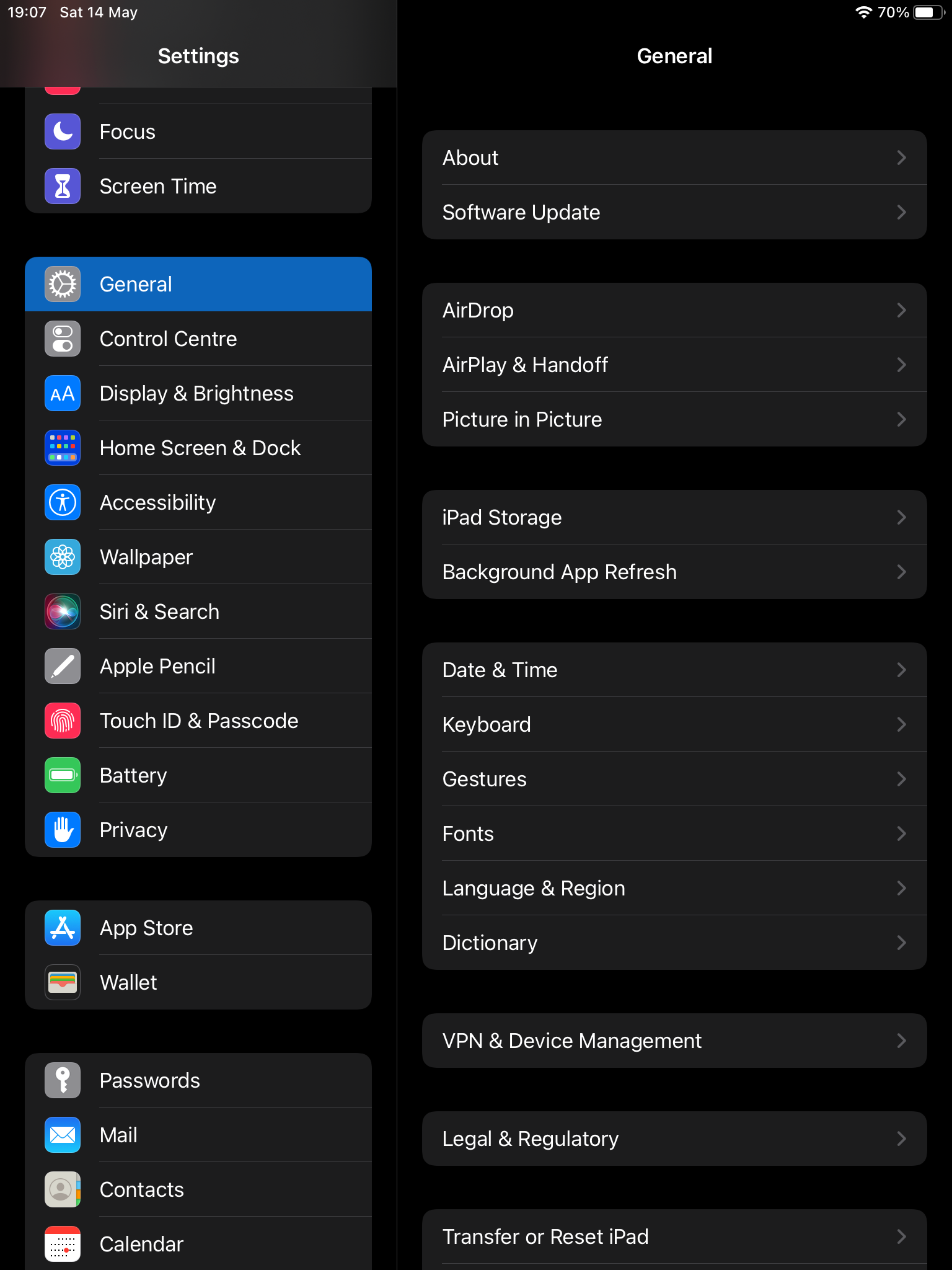

برای بررسی سلامت باتری خود، به Settings > Battery بروید و گزینه Battery Health را جستجو کنید. اگر سلامت باتری شما زیر 80 درصد است، به این معنی است که باتری شما عملکرد مطلوبی ندارد و باید به فکر تعویض آن باشید.
2. یک چرخه قدرت را انجام دهید
اگر iPad شما بیش از حد داغ شود، نشانه این است که دستگاه بیش از حد کار می کند یا باتری معیوب است. یک آیپد که بیش از حد گرم می شود می تواند به طور غیرمنتظره ای خاموش شود. در هر صورت، باید آیپد خود را روشن کنید. این به تشخیص اینکه آیا مشکل مربوط به باتری یا نرم افزار است کمک می کند.
برای چرخه برق iPad خود، این مراحل را دنبال کنید:
- آی پد را از هر منبع برقی جدا کنید.
- دکمه Sleep/Wake را برای سه ثانیه فشار دهید و نگه دارید.
- نوار لغزنده را بکشید تا iPad خود را خاموش کنید.
- حداقل پنج دقیقه آی پد خود را خاموش بگذارید تا خنک شود.
- دکمه Sleep/Wake را دوباره فشار داده و نگه دارید تا لوگوی اپل را ببینید.
- اگر iPad شما روشن نمی شود، آن را به منبع برق متصل کرده و دوباره امتحان کنید.
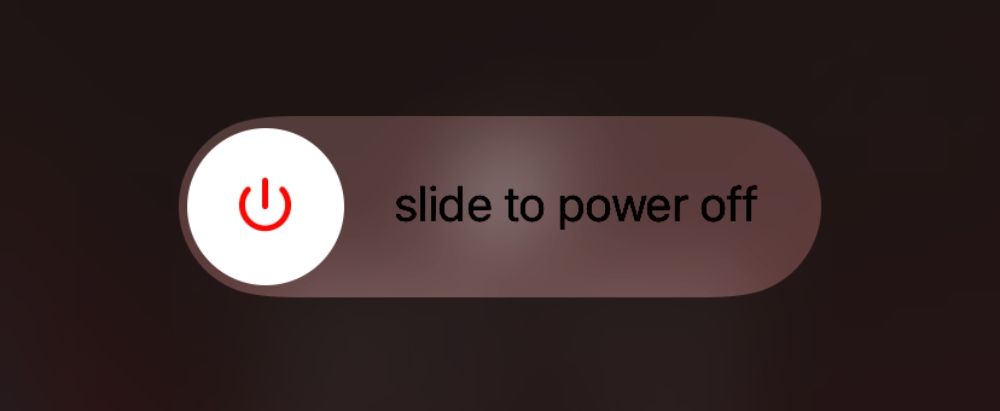
اگر مشکل ادامه داشت، نرم افزار مقصر است—مراحل زیر به این موضوع کمک می کند.
3. یک Force Restart را انجام دهید
راه اندازی مجدد اجباری در iPad شما محتوای آن را پاک نمی کند. حتی اگر صفحه سیاه است یا دکمه ها پاسخ نمی دهند، می توانید دستگاه خود را اجباری راه اندازی مجدد کنید.
برای راه اندازی مجدد اجباری iPad:
- دکمه Home و Sleep/Wake را فشار داده و نگه دارید تا لوگوی اپل ظاهر شود.
- هر دو دکمه را رها کنید. iPad شما راه اندازی مجدد خواهد شد.
اگر از iPad بدون دکمه Home استفاده می کنید (iPad Pro 2018 یا جدیدتر):
- دکمه افزایش صدا را فشار داده و سریع رها کنید.
- دکمه کاهش صدا را فشار داده و سریع رها کنید.
- سپس دکمه Sleep/Wake را فشار داده و نگه دارید تا لوگوی اپل را مشاهده کنید.
4. iPadOS را به روز کنید
مطمئن شوید که آخرین نسخه iOS را روی iPad خود نصب کرده اید. ممکن است یک نقص سیستم عامل باعث شود که iPad شما به طور تصادفی و غیرمنتظره خاموش شود.
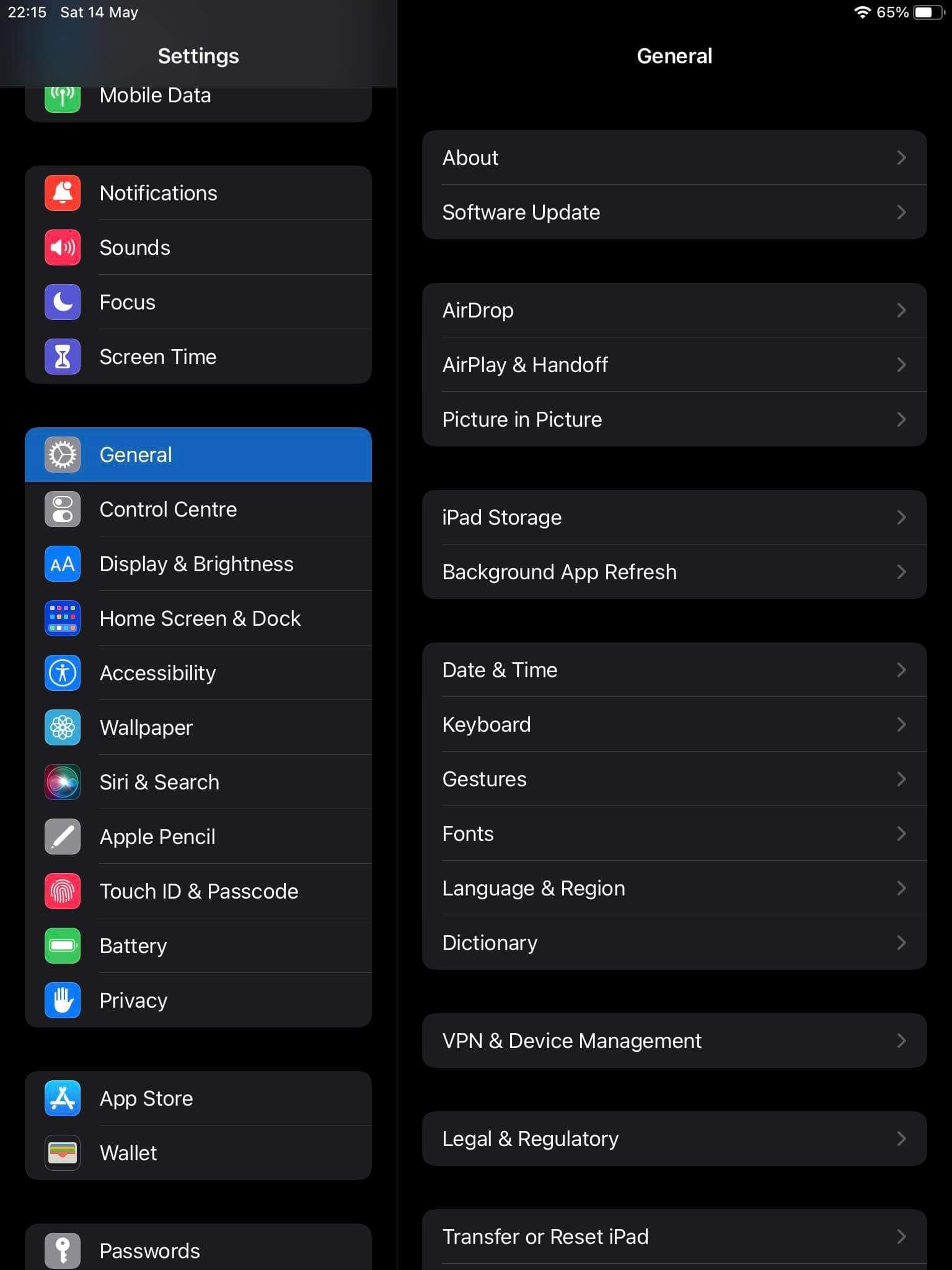
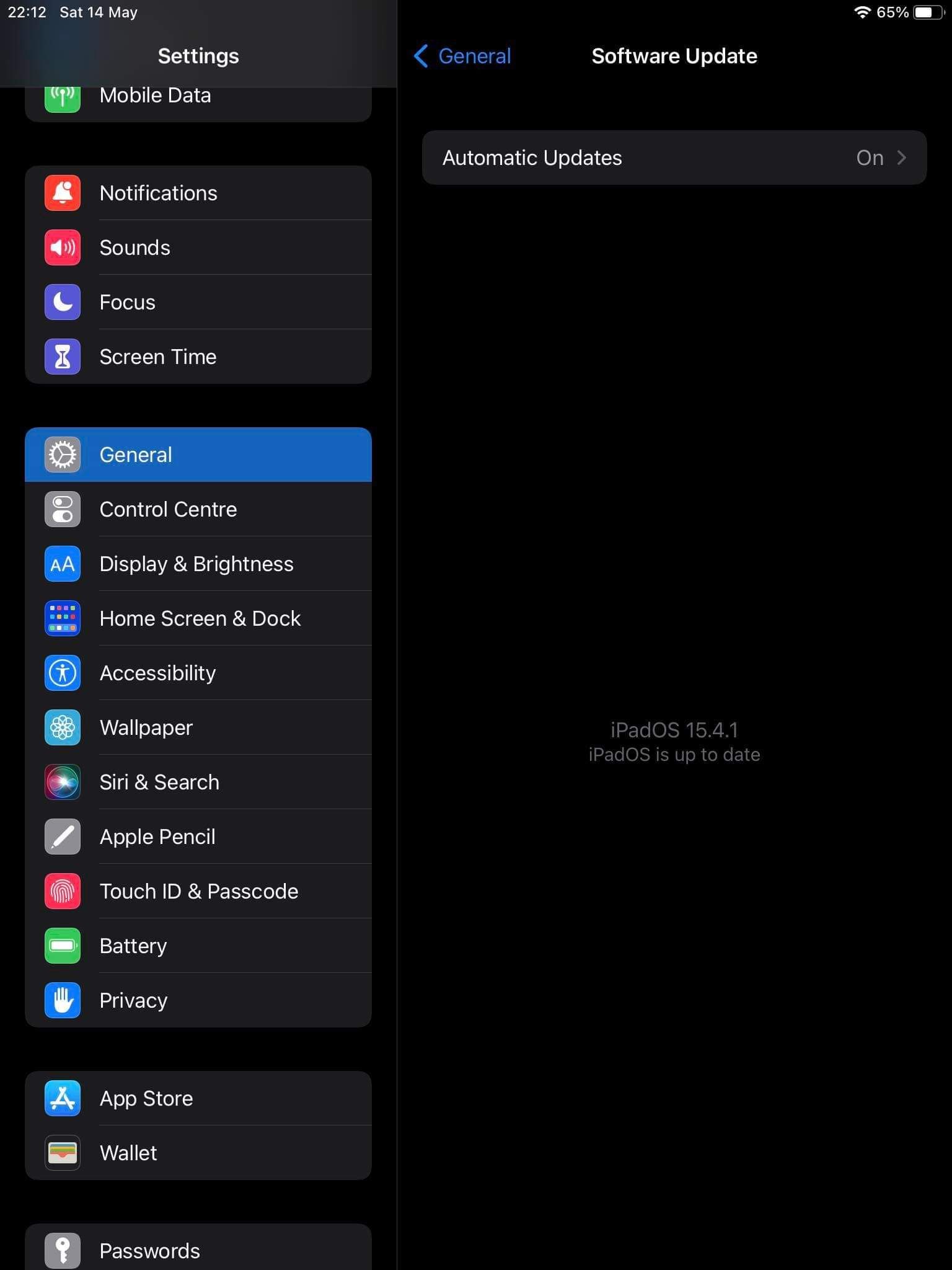
برای بررسی بهروزرسانیها، به Settings > General > Software Update بروید. اگر به روز رسانی در دسترس است، آن را دانلود و بر روی iPad خود نصب کنید. قبل از شروع فرآیند بهروزرسانی، مطمئن شوید که اتصال اینترنت پایداری دارید.
5. برنامه ها را به روز کنید و Rogue Ones را حذف کنید
ممکن است یک برنامه سرکش وجود داشته باشد که باعث خاموش شدن iPad شما شود. به طور معمول، اگر این مورد باشد، به احتمال زیاد iPad شما هنگام استفاده از برنامه خاموش می شود.
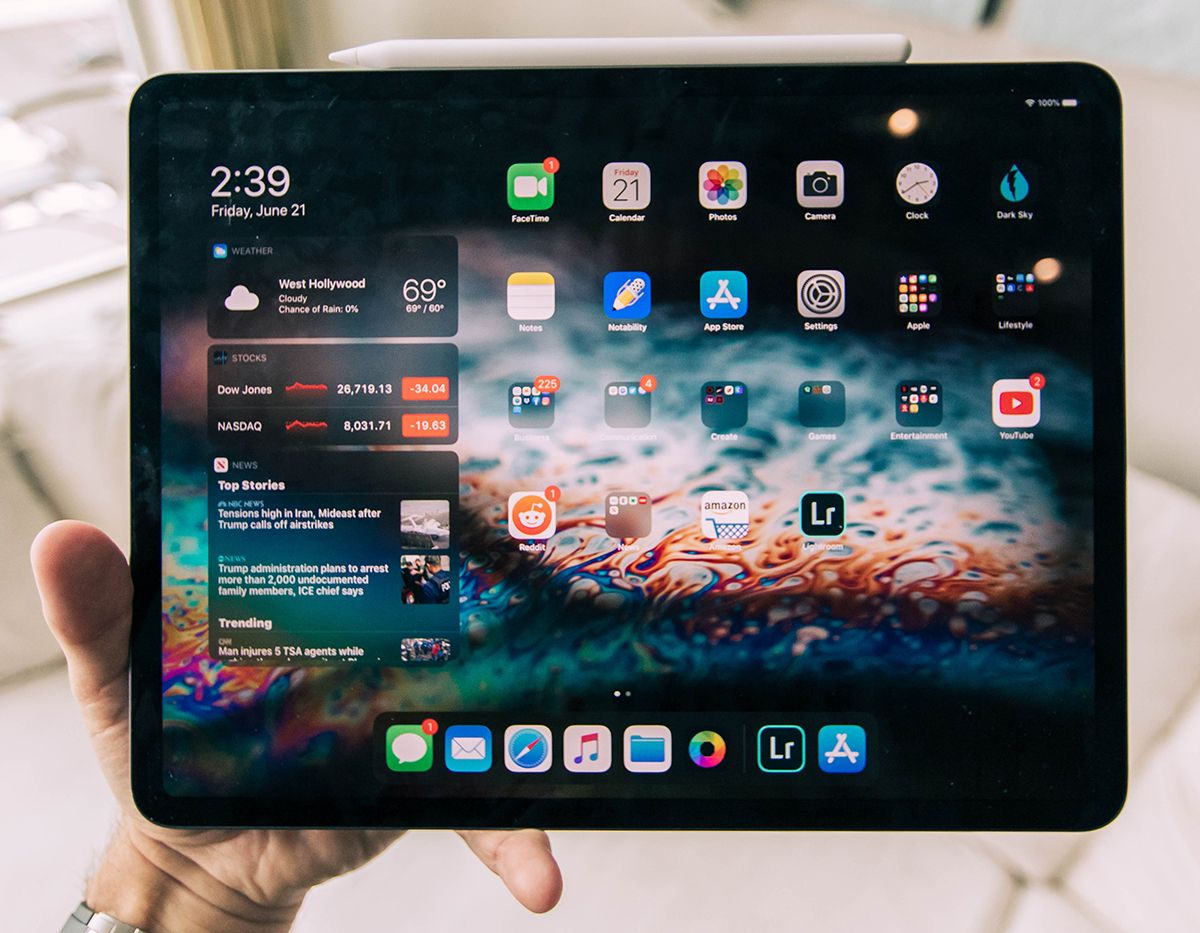
با حذف این برنامه این مشکل را حل کنید. برای حذف یک برنامه، نماد برنامه را نگه دارید تا شروع به حرکت کند. وقتی همه آنها تکان میخورند، روی علامت منفی در گوشه برنامهای که میخواهید حذف کنید ضربه بزنید. هنگامی که برنامه از بین رفت، iPad خود را مجددا راه اندازی کنید تا ببینید آیا مشکل ادامه دارد یا خیر.
یا به تنظیمات > عمومی > ذخیره سازی iPad > برنامه را انتخاب و حذف کنید.
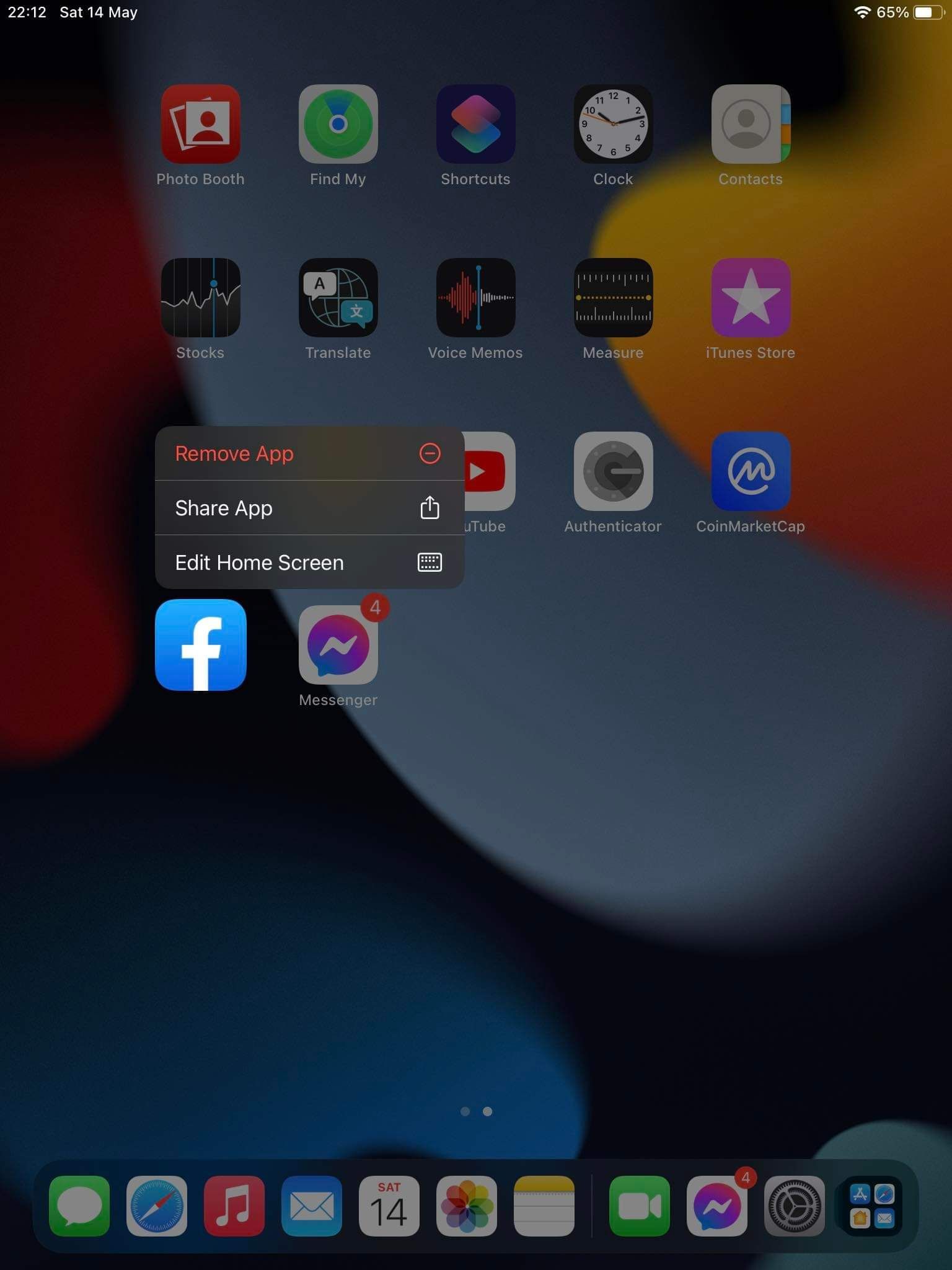
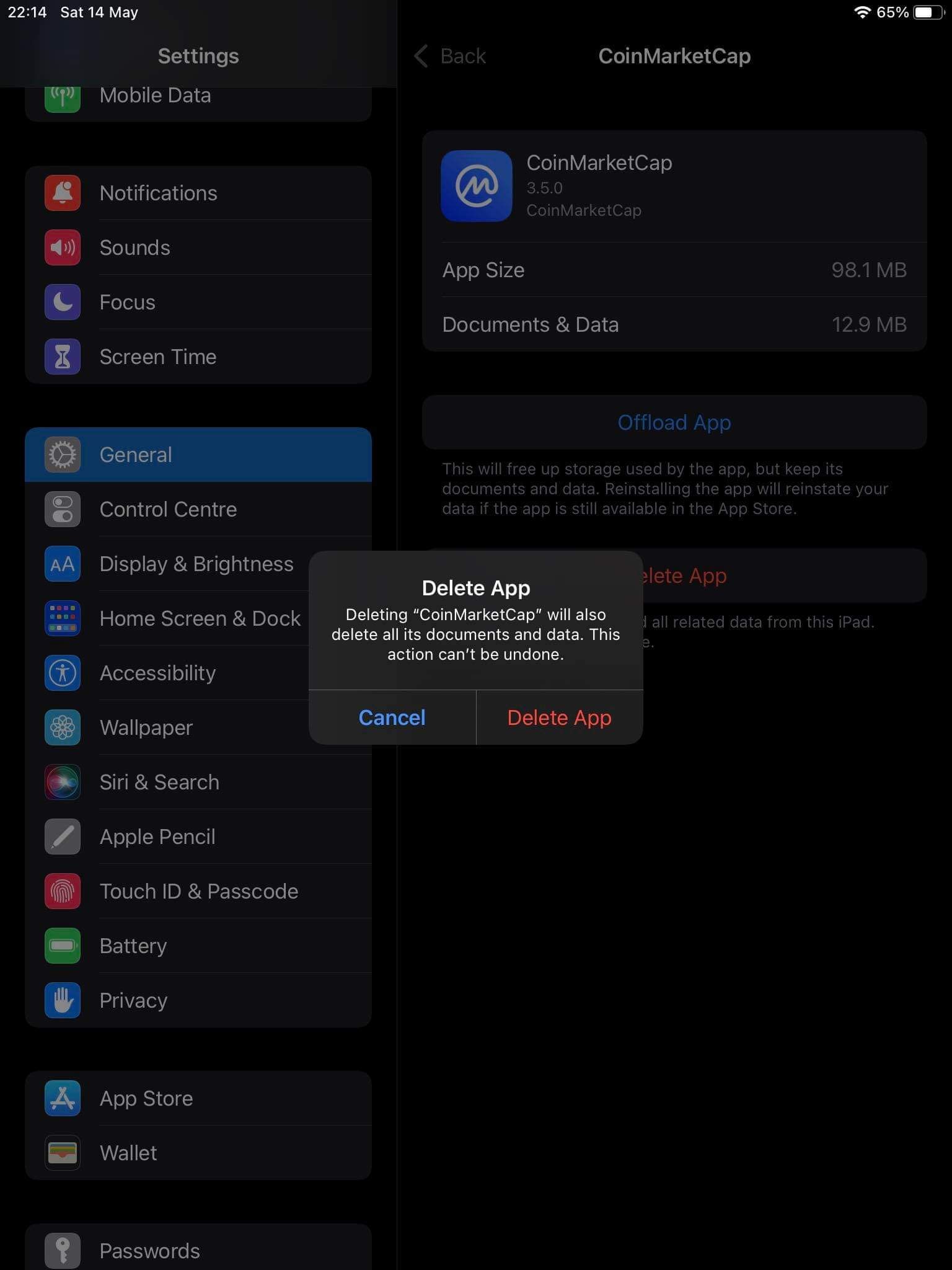
اگر برنامه های زیادی دارید، بهتر است همه آنها را به روز کنید. نسخههای جدیدتر اغلب باگهای قدیمی را که میتوانند باعث خاموش شدن iPad شما شوند، برطرف میکنند. برای انجام این کار، App Store را باز کنید و روی تب Updates در پایین ضربه بزنید. در اینجا، لیستی از تمام برنامه هایی که باید به روز شوند را مشاهده خواهید کرد. روی Update All در گوشه سمت راست بالا ضربه بزنید تا همه برنامه ها به طور همزمان به روز شوند.
اگر بهروزرسانیهای خودکار را روشن کرده باشید، برنامههایتان بهطور خودکار بهروزرسانی میشوند و لازم نیست این کار را بهصورت دستی انجام دهید.
6. فضای ذخیره سازی غیر ضروری را پاک کنید
حافظه ناکافی یکی از رایج ترین دلایلی است که iPad شما دائماً خاموش می شود. شلوغ کردن مرتب آیپد به شما کمک میکند تا مطمئن شوید که فضای آن تمام نمیشود و مجبور نیستید به طور غیرمنتظرهای خاموش شود.
برای پاک کردن فضای ذخیره سازی، به Settings > General > Storage & iCloud Usage > Manage Storage (در بخش Storage) بروید.
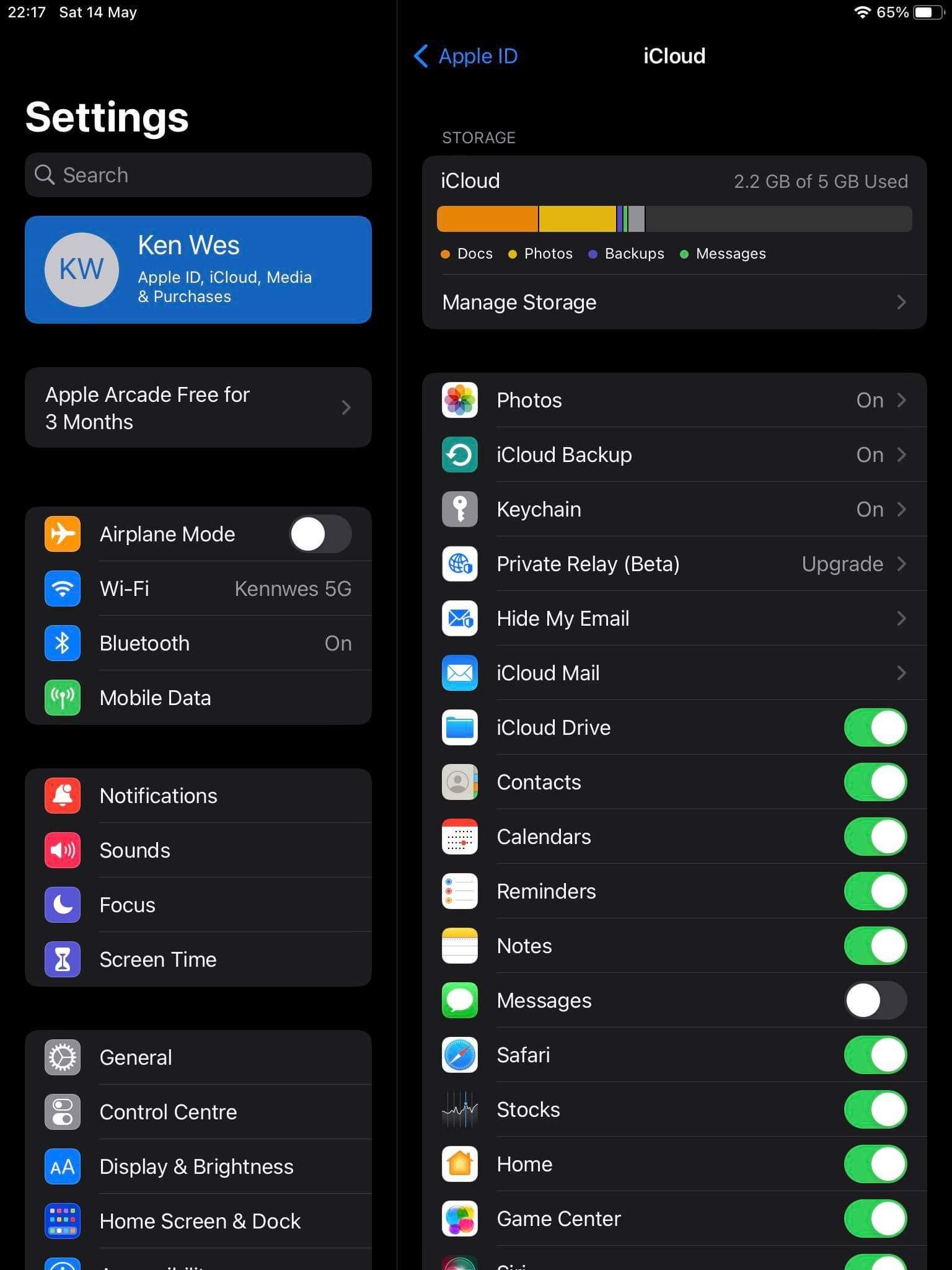
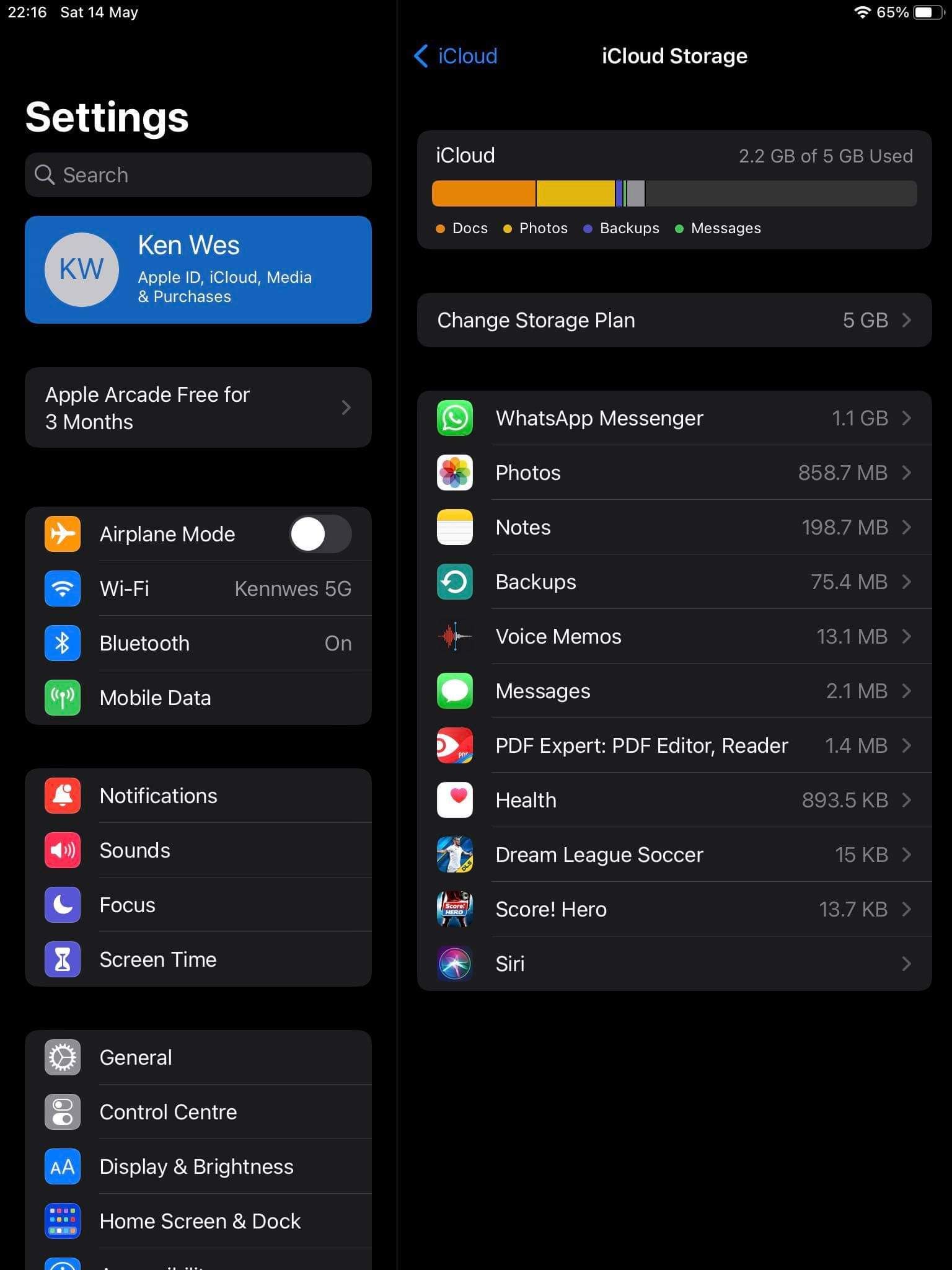
منتظر بمانید تا لیستی از برنامه ها و میزان استفاده از فضای ذخیره سازی آنها پر شود. روی یک برنامه ضربه بزنید تا داده های ذخیره شده آن را ببینید. برای حذف داده های برنامه، انگشت خود را به سمت چپ بکشید. همچنین می توانید برای حذف عکس ها و ویدیوهای ذخیره شده، روی Photo Library یا برنامه Videos ضربه بزنید.
اکنون که فضای ذخیرهسازی iPad خود را پاک کردهاید، بدون نیاز به خاموش شدن غیرمنتظره، باید مدت بیشتری فعال بماند و کار کند.
7. همه تنظیمات را بازنشانی کنید
ممکن است ناخودآگاه تنظیماتی را تغییر داده باشید که باعث خاموش شدن iPad شما می شود. برای مشاهده اینکه آیا این مورد است، می توانید تمام تنظیمات دستگاه خود را بازنشانی کنید. این کار هیچ یک از داده های شما را حذف نمی کند، اما همه تنظیمات را به حالت پیش فرض باز می گرداند.
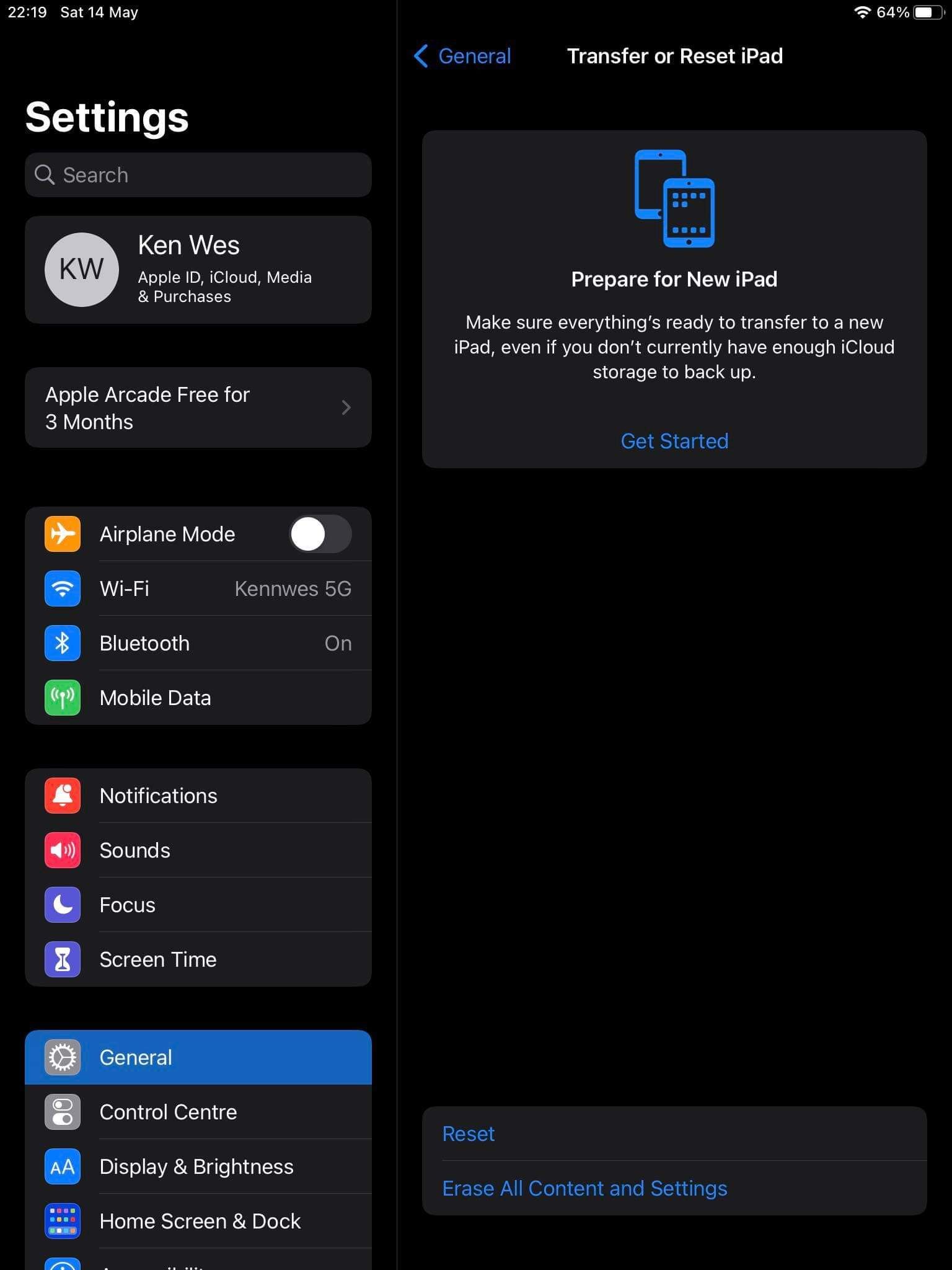
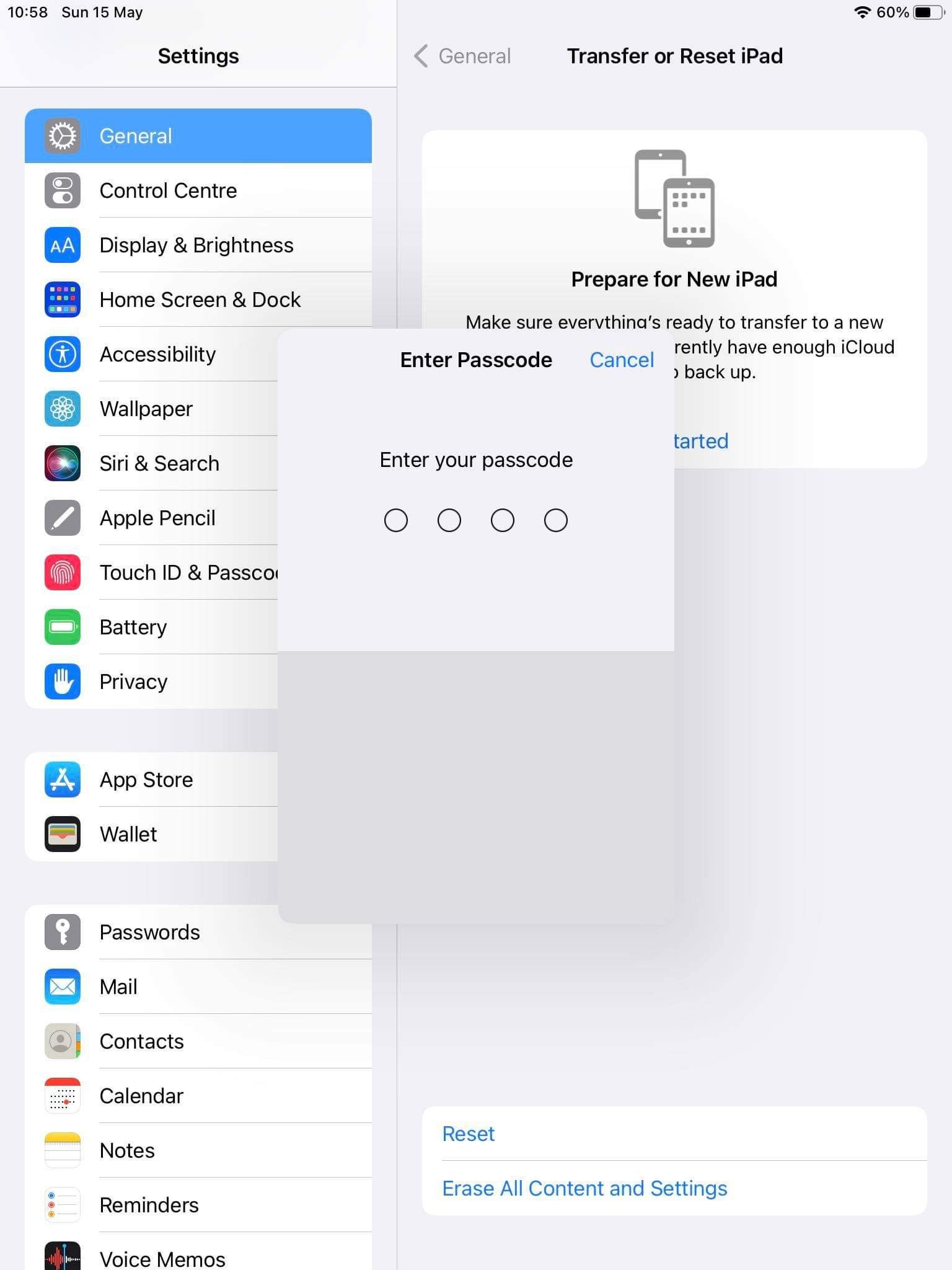
برای بازنشانی همه تنظیمات در iPad خود، به Settings > General > Reset > Reset All Settings بروید. وقتی از شما خواسته شد رمز عبور خود را وارد کنید و سپس تأیید کنید که می خواهید تنظیمات خود را بازنشانی کنید.
8. پاک کردن تمام محتواها و تنظیمات (بازنشانی به تنظیمات کارخانه)
برخلاف بازنشانی همه تنظیمات، این گزینه همه چیزهایی را که در iPad شما ذخیره شده است، از جمله برنامهها، عکسها، ویدیوها و موسیقیهای شما را پاک میکند. این عملاً مشابه بازگرداندن iPad خود به شرایط پیش فرض کارخانه است. بنابراین مهم است که قبل از ادامه، از iPad خود نسخه پشتیبان تهیه کنید. با انجام این کار، می توانید پس از انجام بازنشانی کارخانه، اطلاعات خود را به iPad بازیابی کنید.
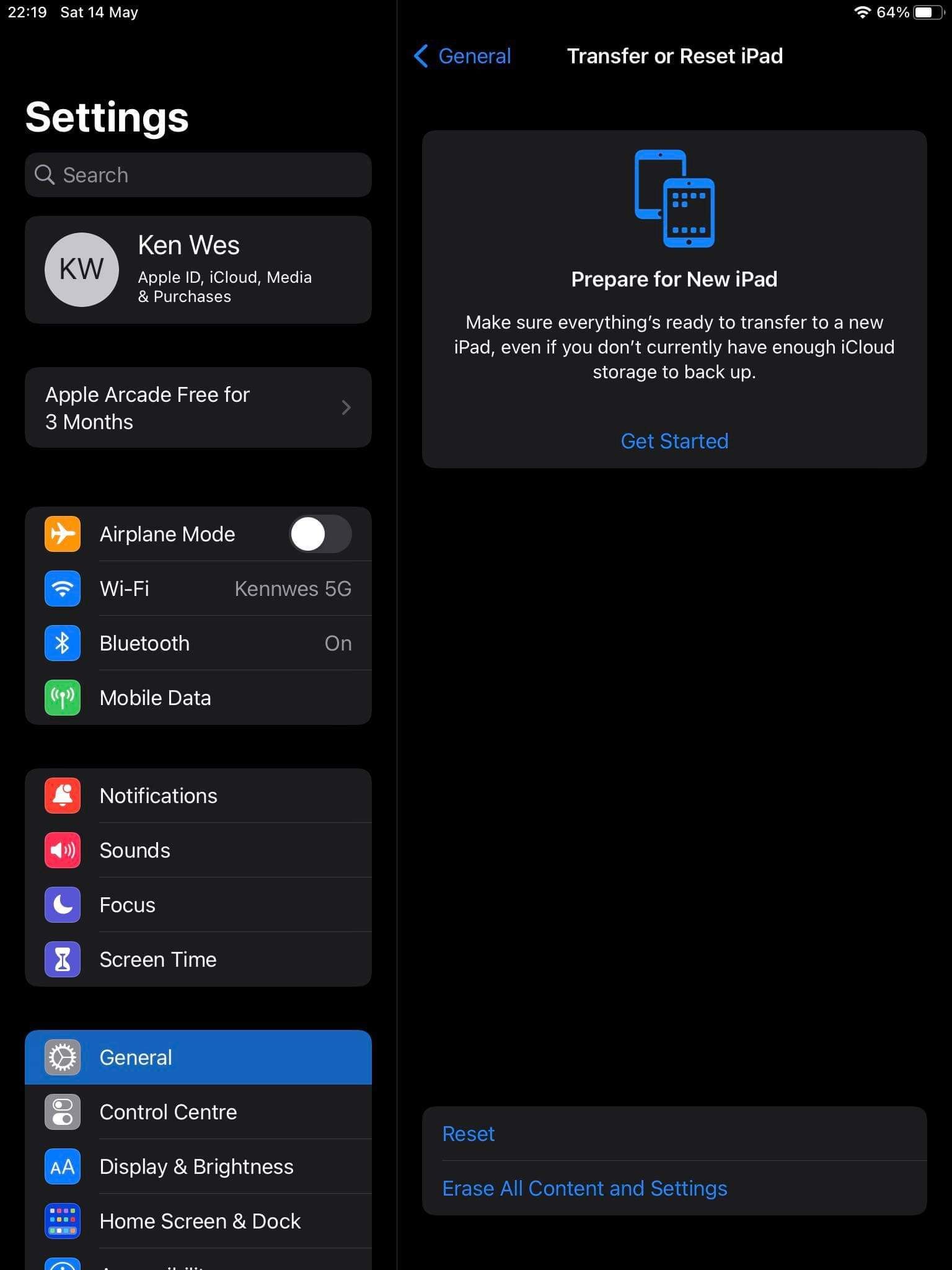
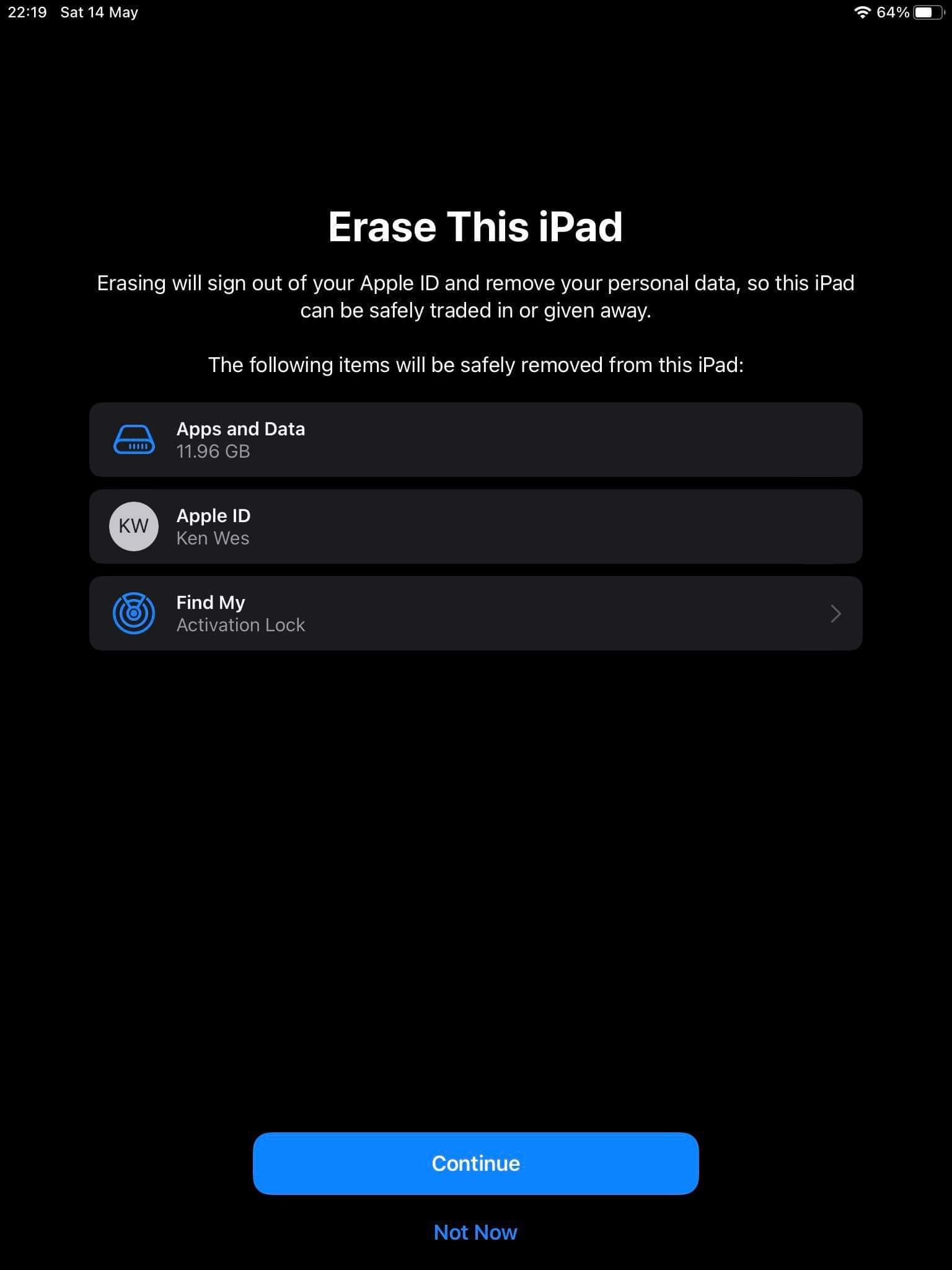
برای انجام بازنشانی کارخانه ای در iPad خود، روی Settings > General > Reset ضربه بزنید. روی Erase All Content and Setting ضربه بزنید. در صورت درخواست رمز عبور خود را وارد کنید، سپس روی Erase ضربه بزنید.
9. از یک بار نابغه اپل دیدن کنید
اگر به نظر می رسد هیچ چیز درست نمی شود، وقت آن است که از فروشگاه اپل دیدن کنید و از Geniuse ها بخواهید به آی پد شما نگاهی بیندازند. آنها به شما کمک می کنند تا مشکلات سخت افزاری یا نرم افزاری را که ممکن است باعث خاموش شدن iPad شما شود، حل کنید.
به یاد داشته باشید که از قبل یک قرار ملاقات در فروشگاه اپل تعیین کنید.
اکنون iPad شما روشن میماند
با دنبال کردن این مراحل عیبیابی، امیدواریم مشکل خاموش شدن iPad خود را بدون نیاز به بازنشانی کارخانه یا مراجعه به فروشگاه اپل با موفقیت حل کرده باشید.
اما اگر بازنشانی انجام دادید، آیپد شما اکنون به خوبی جدید است. باید آن را به عنوان یک دستگاه جدید تنظیم کنید و سپس می توانید اطلاعات خود را از نسخه پشتیبان بازیابی کنید.